电脑店U盘启动盘制作工具教程
- 分类:U盘教程 回答于: 2020年11月07日 11:15:00
现在网络上能制作启动盘的工具非常多,今天我们就来通过使用电脑店重装软件制作个启动盘。对于还不会使用该工具制作启动盘的用户来说可以快速的学习下。以下是详细的电脑店制作启动盘图文教程。
一、电脑店U盘启动盘使用前的准备
1、准备一个U盘,建议使用8G以上的U盘
2、下载电脑店U盘启动盘制作工具
3、准备一个需要的系统文件(win7\win10\XP\win8)
二、制作一个电脑店U盘启动盘
1. 下载好“电脑店U盘启动盘制作工具”,并进行解压安装;
2. 插入U盘,打开安装好的“电脑店U盘启动盘制作工具”,如没有特殊的要求,则可以使用默认的模式与格式,点击“全新制作”;
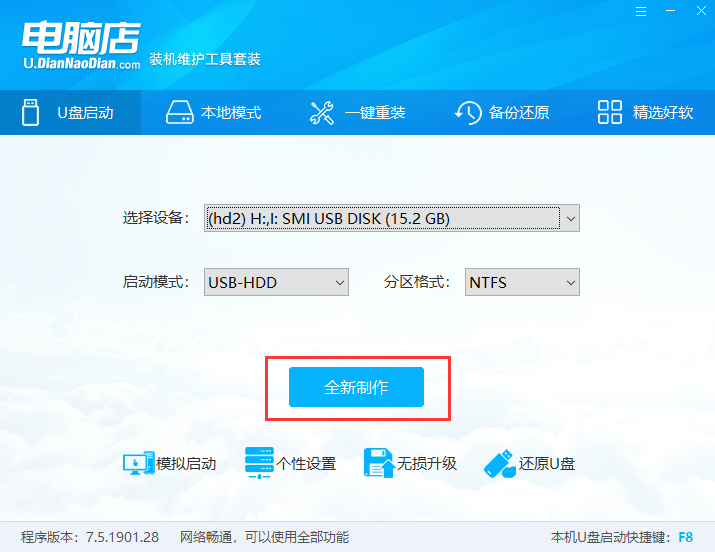
3. 等待制作,制作成功后会有弹框提示,你可以根据自己的需要点击查看教程;
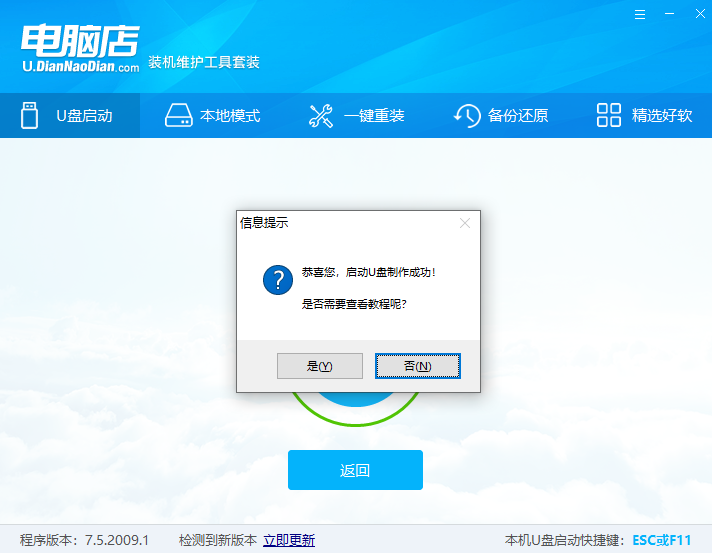
4. 将准备好的系统文件复制到U盘中,也可以将该系统文件放到你需要重装的电脑上除了系统盘以外的磁盘上(注意:下图中的系统文件是小编提前准备好的,并复制到启动U盘中,不是制作完启动盘后就会生成的);

以上就是电脑店U盘启动盘制作工具教程,是不是非常简单,没有多余的操作步骤,快来一起制作个启动U盘备用吧。

 有用
26
有用
26


 小白系统
小白系统


 1000
1000 1000
1000 1000
1000 1000
1000 1000
1000 1000
1000 1000
1000 1000
1000 1000
1000 1000
1000猜您喜欢
- u盘里的文件不见了,小编教你U盘内容不..2018/01/22
- 制作u盘系统安装盘,手把手教你安装方..2017/11/27
- U盘识别不了,小编教你U盘识别不了怎么..2018/02/08
- u盘启动盘制作工具软件哪个好..2022/07/14
- 手机当U盘给电脑装系统方法..2022/10/09
- 老友U盘重装系统步骤--傻瓜式操作..2022/07/21
相关推荐
- 用U盘重装系统后硬盘不能启动 必须插..2021/01/13
- u盘安装系统步骤图文教程2022/09/29
- 主板技嘉重装系统U盘详细教程..2022/11/15
- u盘装系统win10教程步骤演示..2021/10/25
- u盘驱动_小编教你U盘万能驱动..2018/01/10
- 联想笔记本u盘重装系统的详细教程..2021/05/25

















